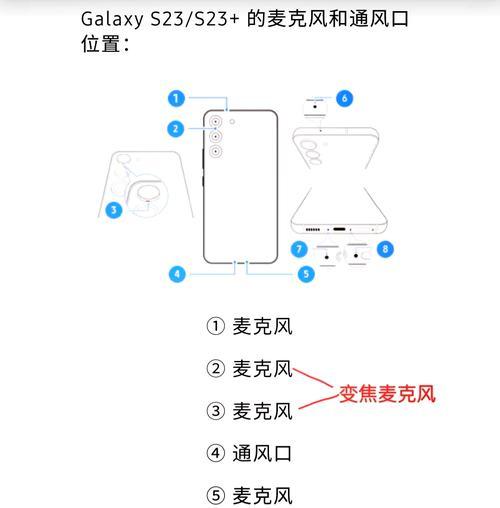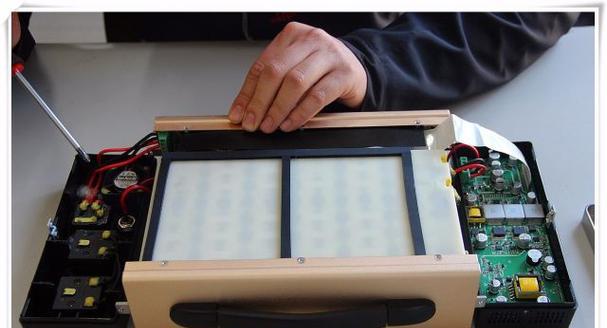开篇核心突出:本文详细介绍了笔记本镶嵌式内存的更换步骤以及在更换过程中需要注意的事项,帮助有需要的您顺利完成内存升级。
随着科技的发展,笔记本电脑已经成为我们日常生活中不可或缺的一部分。然而,随着使用时间的增长,笔记本的性能有时会不满足我们的需求,此时升级硬件就成为了提升性能的有效手段。笔记本镶嵌式内存作为重要的硬件组件之一,其更换过程可能会令一些初学者感到困惑。本文旨在为有意向升级笔记本镶嵌式内存的用户,提供一个全面、系统的更换指南。
一、内存升级前的准备
在开始更换内存之前,您需要做好以下准备工作:
确认您的笔记本支持内存升级。可以通过查阅笔记本的用户手册或联系笔记本制造商的客服确认。
关闭笔记本电脑并从电源插座上拔下电源适配器,确保电池也完全断开。为防止静电的影响,建议佩戴防静电手环或在操作前触摸金属物体释放静电。
接着,您需要准备合适的内存条。请确保购买的内存条与笔记本电脑兼容,包括内存类型、频率、容量以及电压等参数。
准备好必要的工具,例如螺丝刀套装、防静电布等。
二、内存更换步骤
步骤1:打开笔记本底部盖板
首先找到笔记本底部的螺丝孔,使用适当的螺丝刀拆卸固定底盖的螺丝。
轻轻取下底盖,注意不要损坏卡扣。
步骤2:定位内存插槽
在打开底盖后,可以清楚地看到内存插槽。通常情况下,笔记本可能会有多个插槽,您需要确定哪一个是可以更换的内存位置。
清理内存插槽周围的灰尘,避免在拆装过程中造成短路。
步骤3:卸下旧内存
若笔记本中原有的内存已被螺丝或其他固定装置固定,需要先将其松开。
轻轻按住内存两侧的固定卡扣,使内存条从插槽中弹起。请注意力度不要过猛,以免损坏内存条或插槽。
步骤4:安装新内存条
将新内存条的缺口对准插槽的定位点,然后平稳地将内存条压入插槽。
当内存条完全插入到插槽后,两侧的卡扣应自动扣紧,确保内存条牢固地固定在插槽中。
步骤5:重新安装底盖与螺丝
完成内存条的安装后,将底盖准确地放回原来的位置。
确保每个螺丝都已拧紧,以防止灰尘进入笔记本内部。
三、内存更换注意事项
在更换内存的过程中,以下几点需要特别注意:
确保在断电状态下进行操作,避免静电或电流对笔记本内部造成损害。
避免使用蛮力操作,以防损坏内存条或笔记本的接口。
安装内存时,确保内存条完全插入插槽内,且卡扣已经卡紧。
更换内存前后,建议记录笔记本的硬件配置,以便在出现问题时能快速定位问题所在。
如果在更换内存后遇到开机不成功或其他问题,检查内存条是否安装正确,或者尝试擦拭金手指部分再重新安装。
四、常见问题解答
Q1:笔记本支持多大内存?
A:大多数现代笔记本都支持至少8GB的RAM,具体支持的最大容量应查阅笔记本型号的规格说明。
Q2:如何确定笔记本内存类型?
A:通过笔记本的说明书或上网查询笔记本型号支持的内存类型,常见的有DDR3、DDR4等。
Q3:插入新内存后,笔记本无法开机怎么办?
A:确认新内存是否正确安装,必要时重新拔插内存条。如果问题依旧,请检查笔记本电源系统是否工作正常,或联系专业技术人员帮助检查。
五、结语
以上就是笔记本镶嵌式内存的更换步骤和注意事项。虽然更换内存看似复杂,但只要您按照正确的方法一步一步操作,就能轻松升级您的笔记本,使其性能得到提升。希望本文能为您的内存升级之旅提供帮助,让您的笔记本电脑焕发新生。